Topp 6 måter å fikse Telegram på som krasjer på Android og iPhone
Miscellanea / / May 16, 2022
Telegram har klart å lokke brukere ved å stadig bringe nye funksjoner og forbedre sluttbrukeropplevelsen. Imidlertid alle disse fancy funksjoner og forbedringer blir irrelevante hvis Telegram fortsetter å krasje mot deg uventet. Dessverre er det det mange brukere ofte opplever.

Hvis du har slitt med å kommunisere med favorittmenneskene dine fordi Telegram fortsetter å krasje på Android eller iPhone, har denne guiden noen tips som vil hjelpe. Så la oss sjekke dem ut.
1. Tving stopp telegram
Når en app på telefonen din begynner å oppføre seg dårlig, er det første du må gjøre kraft tett den og åpne den igjen. I de fleste tilfeller er det godt nok til å fikse eventuelle midlertidige feil og forhindre appkrasj.
For å tvinge til å stoppe Telegram på Android, trykk lenge på Telegram-appikonet og trykk på infoikonet fra menyen som dukker opp. På appinfosiden trykker du på alternativet Tving stopp.


Hvis du bruker Telegram på iPhone, sveip opp fra bunnen av skjermen og stans halvveis (eller trykk to ganger på startskjermknappen) for å få frem appbytteren. Finn Telegram og sveip oppover på det for å lukke det.

Prøv å bruke Telegram for å se om det fungerer bra.
2. Sjekk apptillatelser
Hvis Telegram ikke har de nødvendige tillatelsene, kan det hende at det mislykkes i å utføre visse oppgaver eller krasjer uventet. Du kan gå gjennom Telegrams app-tillatelser på telefonen for å sikre at appen har alle nødvendige tillatelser.
Android
Trinn 1: Trykk lenge på Telegram-appikonet og trykk på infoikonet fra menyen som vises. På appinfosiden trykker du på Tillatelser.


Steg 2: Tillat alle viktige tillatelser én etter én.


iPhone
Trinn 1: Start Innstillinger-appen på iPhone og rull ned for å trykke på Telegram.
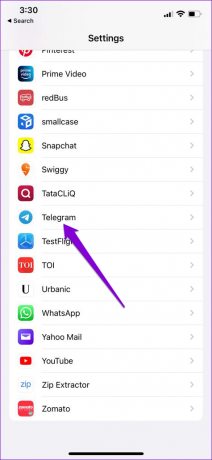
Steg 2: Gå gjennom hver tillatelse og bruk de respektive bryterne for å tillate det.

Når du er ferdig, start Telegram-appen på nytt, og den skal fungere som forventet.
3. Tøm telegrambuffer
Apper som Telegram har en tendens til å samle en betydelig mengde hurtigbufferdata under bruk. Men når disse dataene blir gamle, gjør det mer vondt enn det hjelper. Hvis disse dataene er korrupte, kan de forstyrre appens ytelse og føre til slik uvanlig oppførsel.
Heldigvis, Telegram har en mulighet for å slette hurtigbufferdata i appen. Slik får du tilgang til den på Android eller iPhone.
Trinn 1: Åpne Telegram på telefonen. Trykk på de tre horisontale linjene i øvre venstre hjørne for å åpne Innstillinger.
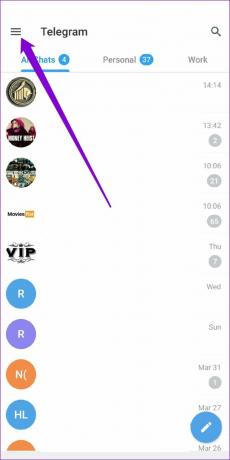

Hvis du bruker Telegram på iPhone, bytt til Innstillinger-fanen nederst til høyre.

Steg 2: Deretter går du til Data og lagring og trykker på alternativet Lagringsbruk.

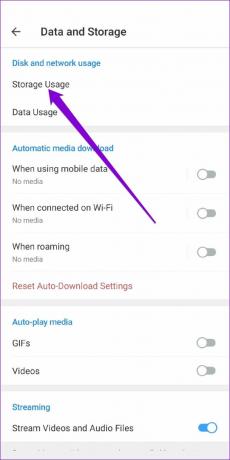
Trinn 3: Under Enhetslagring trykker du på alternativet Tøm telegrambuffer. Trykk Tøm buffer for å bekrefte.

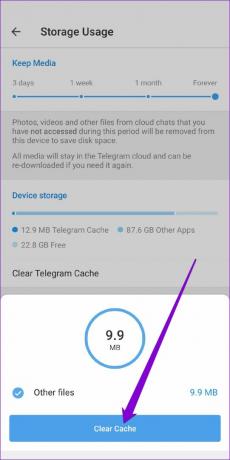
4. Tilbakestill Google Play Services (Android)
Google Play Services er en viktig app som fungerer i kulissene for å koble alle appene dine, Google-tjenestene og Android sammen. Hvis Google Play Services støter på et problem, kan det føre til at andre apper, inkludert Telegram, fryser eller krasjer brått. Slik kan du fikse det.
Trinn 1: Åpne Innstillinger-menyen og gå til Apper og varsler for å se listen over alle appene på telefonen. Rull ned for å finne Google Play Services og trykk på den.


Steg 2: Velg Lagring og hurtigbuffer.
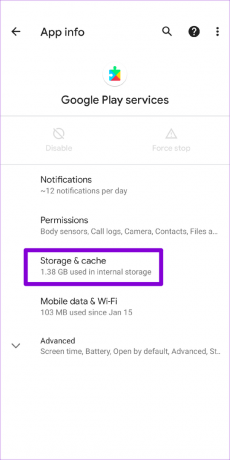
Trinn 3: Trykk på Tøm lagring og velg Fjern alle data-knappen fra følgende meny.


Etter det, start Telegram på nytt for å se om det fungerer som det skal.
5. Oppdater Telegram-appen
Appoppdateringer gir vanligvis nye funksjoner, forbedringer og, viktigst av alt, feilrettinger. Så det er en god idé å oppdatere Telegram-appen hvis ingen av løsningene nevnt ovenfor fungerer.
Telegram for Android
Telegram for iPhone
6. Gå ut av App Beta-programmet
Hvis du har sluttet deg til Telegrams app-betaprogram for å prøve ut nye funksjoner før deres offentlige utgivelse, kan slike stabilitetsproblemer oppstå. Så hvis Telegram stadig krasjer på Android eller iPhone, bør du vurdere å forlate betaprogrammet og bytte til en stabil versjon av appen.
Android
Åpne Google Play Butikk-appen, og søk etter Telegram. Trykk på Forlat-knappen under "Du er en betatester" og trykk La for å bekrefte.


iPhone
På iPhone, start TestFlight-appen og naviger til Telegram. Trykk på Stopp testing for å forlate betaprogrammet.

Unngå krasj
Det er frustrerende når Telegram-appen fortsetter å krasje på deg uten grunn. Men hvis ingen av disse anbefalingene løser problemet, kan du prøve å avinstallere Telegram og installere det på nytt som en siste utvei.
Sist oppdatert 16. mai 2022
Artikkelen ovenfor kan inneholde tilknyttede lenker som hjelper til med å støtte Guiding Tech. Det påvirker imidlertid ikke vår redaksjonelle integritet. Innholdet forblir objektivt og autentisk.

Skrevet av
Pankil er sivilingeniør av yrke som startet sin reise som forfatter ved EOTO.tech. Han begynte nylig i Guiding Tech som frilansskribent for å dekke fremgangsmåter, forklaringer, kjøpsguider, tips og triks for Android, iOS, Windows og Web.



